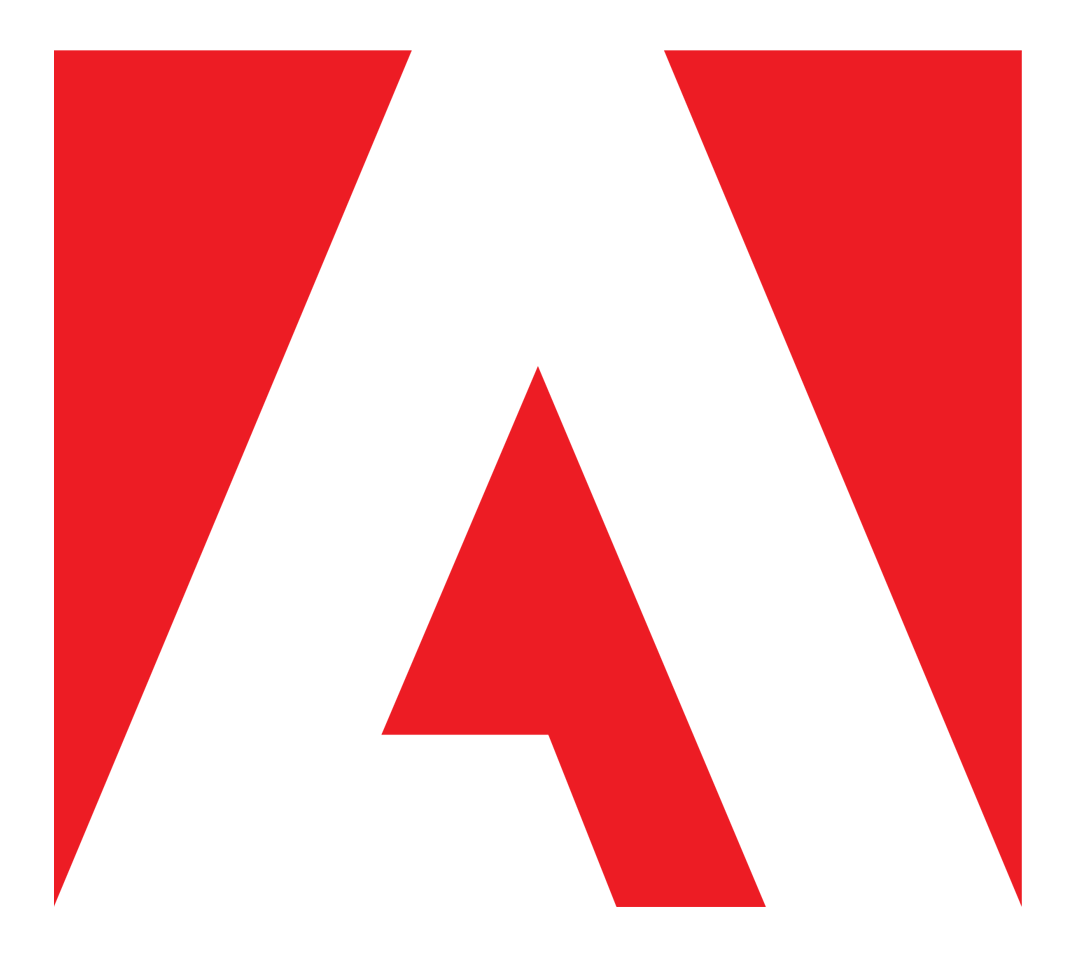Rejeter la notice
Nos Formations Etalonnage avec Forest reviennent en octobre !
Adoptez une réelle méthodologie d'étalonnage professionnelle et atteignez vos objectifs créatifs avec nos formations intensives sur 3 jours
Toutes les infos
Toutes les infos
Rejeter la notice
Ateliers Live Resolve - Formez-vous en ligne tous les mois avec Forest !
Faites rapidement évoluer la qualité de vos étalonnage avec nos ateliers mensuels de 3h.
Toutes les infos
Toutes les infos
Rejeter la notice
 Formation Lumière - Pratique Intensive du 14 au 16 octobre à Paris
Formation Lumière - Pratique Intensive du 14 au 16 octobre à Paris
Formez-vous avec cet atelier de pratique intensive dans des conditions exceptionnelles ! Formation finançable.
Toutes les infos
[Problème] Faire tourner des particules autour d'un personnage
Discussion dans 'Adobe After Effects' créé par Neithysk, 8 Juillet 2009.
Tags:
Page 1 sur 2
Page 1 sur 2
Chargement...
- Discussions similaires - Faire tourner particules
-
- Réponses:
- 8
- Nb. vues:
- 436
-
- Réponses:
- 13
- Nb. vues:
- 2 625
-
- Réponses:
- 37
- Nb. vues:
- 4 157
-
- Réponses:
- 4
- Nb. vues:
- 98
-
- Réponses:
- 10
- Nb. vues:
- 867